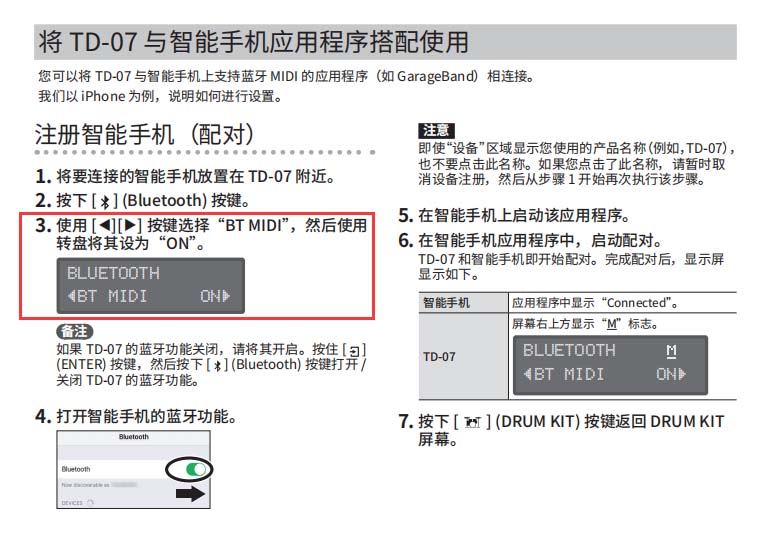电鼓(外部设备)连接方法
DTX2020软件连接外部设备,主要有 【USB线连接】和【蓝牙连接】两种方式,两种连接方式二选其一,不必两种方式都连上!下面分别进行说明
一、蓝牙连接说明
目前市面上部分电子鼓和手卷鼓支持使用蓝牙连接到DTX2020软件进行游戏,也就是说,外设可以通过蓝牙无线连接到游戏,敲击鼓面,游戏就会有反应(包括命中效果,光效等等)
但需要注意的是,淘宝上部分手卷鼓产品,号称支持蓝牙,但实际上是只能通过手机的蓝牙设置界面连接到外设(播放音乐),并不能通过DTX2020软件内的蓝牙搜索到手卷鼓,这是因为,这部分产品的蓝牙,只是用来传送音乐,并不能传送游戏信号,这两种蓝牙连接方式并不相同。目前市面上已知的,且经过验证的电鼓包括【罗兰电鼓】【雅马哈电鼓】【DTX2020 PD1】【科汇兴手卷鼓】【云之曲手卷鼓】等,都可以支持蓝牙进行游戏。其他品牌能否支持蓝牙游戏,需要用户自行测试,或者咨询淘宝卖家。不支持蓝牙方式进行游戏的品牌这里就不一一列举了。
在DTX2020软件内的蓝牙连接界面,能搜索到外部电鼓设备,就说明可以支持蓝牙方式进行游戏,连接成功,软件会有明显的提示!之后,在鼓面设置内,可看到敲击鼓面,软件有对应的信号响应!
只有移动设备或手持设备才支持蓝牙方式进行游戏,PC或MAC版本,不可使用蓝牙进行游戏,只能通过usb线连接游戏。
注意,再强调一遍,有些朋友在【手机的蓝牙设置】里,搜索到了【TD-07 Audio】蓝牙,就认为蓝牙连接好了,这是错误的! Audio 连接模式可用来播放音乐,不可进行游戏!必须选中MIDI信号模式,在DTX2020软件内搜索到设备,才可进行游戏!(游戏会有明显的提示)
二、USB线的方式连接说明
外部设备(电鼓、手卷鼓)均可使用USB线连接到PC、MAC、ipad、手机等设备,但连接方式各有不同,需要详细查看自身设备,选择合适的连接方式。
在连接之前,首先检查您的电鼓是否已经打开了Midi连接功能,如下图所示(以Roland TD-4为例):
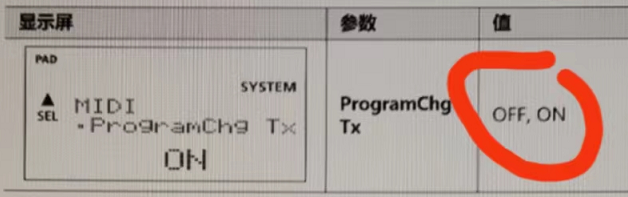
在您的电鼓控制器上,找到上图所示的选项,并设置为 ON
早期电鼓,使用MIDI接口输出信号,此时你需要购买一根【MIDI转USB的线】,将MIDI线的Midi In接头,插入电鼓的Midi Out接口,插错则无信号无提示,线的质量不好,会造成信号混乱,无法正常游戏。
如果是新款电鼓,则使用的是 Type-D 接口线,不需要进行任何设置,正常情况,将线的另一头USB接头插入电脑,windows系统右下角会有USB设备连接和设置驱动程序的提示,如果没有看到任何提示,则说明没有连接成功!可以反复尝试,直到成功看到提示!如果还不行,则只能重装windows系统,通常情况下,win10的问题较少,但也有遇到win10不能正常识别外部设备的情况!
淘宝搜索 Hifing USB转接线 购买链接 > > > 点击购买 USB MIDI 转接线 < < <
外部设备连接手机,需要注意自己的手机品牌
- 安卓手机系统版本不可低于5.0,USB连接线有可能需要使用OTG转接头
- iOS设备连接USB线,必须接苹果正版的闪电转接头,山寨转接头不一定能正常工作
三、常见问题
使用midi线,连接好外设之后,会看到游戏画面有显著的提示!
PC版本没看到外设连接成功的提示,说明USB未成功连接,请按照以下排除法
- 手边若没有其他的线,也没有其他的电脑情况下,将所有线都拔下来,重启电鼓,重启电脑,重启软件,再将线重新插入并检查线是否插紧,更换电脑上不同的USB接口进行尝试,询问电鼓卖家该型号是否需要额外安装USB驱动程序
- 更换另外一根不同品牌或不同型号的连接线,用上述方法再进行尝试,直到出现上述窗口
- 更换另外一台不同系统的电脑(win7,win10,32位或64位),用上述方法再进行尝试,直到出现上述窗口
如果未看到连接成功的提示,可尝试以下方法
- 打开手机设置,搜索并找到【OTG设置】,将OTG模式调成“开启”。注意:OTG设置仅针对安卓系统,iOS系统无OTG设置
- 更换另外一根不同品牌或不同型号的连接线,或转换头,重新连接
- 更换另外一台不同接口的手机或平板电脑,重新连接
有此提示,但开始游戏时,击打鼓盘游戏中无任何反应
- 进入右上角系统设置的鼓面设置菜单,将所有鼓盘重新设置一次,若信号未接通,请参照 “ 1 ”的方法,再进行一次排除法操作,直到能够正常使用(较多用户反馈更换了一根线以后,问题得到解决,建议大家不要使用太便宜的劣质连接线)
- 若敲一次鼓盘,游戏里却反复出现多次响应,可以更改灵敏度数值来解决,可尝试不同的数值进行调整
游戏开始,没有打鼓却自己演奏,可以再系统设置 - 通用设置里将“自动播放“调成关闭状态(快捷键F4)
软件出现白屏报错时怎么办?按DEL键,就可以关闭该窗口,一般情况下,重启软件即可解决,也可以在群内反馈截图